Reklāma
Nexus tālruņi vienmēr ir bijuši populāra izvēle starp Android entuziastiem, ņemot vērā to ērtumu sakņojas un modificēts Kas ir sakņošanās? Kas ir pielāgoti ROM? Uzziniet Android LingoJums kādreiz bija jautājums par jūsu Android ierīci, bet atbildē bija daudz vārdu, ko jūs nesapratāt? Ļaujiet mums sadalīt jums mulsinošo Android lingo. Lasīt vairāk .
Tas joprojām attiecas uz Nexus 6P un Nexus 5X, it īpaši pateicoties jaunam, bezsistēmas sakņu procesam no slavenā izstrādātāja Chainfire. Bezsistēmas sakne ir tīrāka un mazāk invazīva, atvieglo OS atjauninājumu atsaukšanu vai instalēšanu un par to pat tiek ziņots nepārkāpt uz drošību balstītos pakalpojumus Kā krāpt lietotnes, domājot, ka jūsu Android nav sakņojasJūs esat tāds cilvēks, kurš sakņojas jūsu Android ierīcē un atsakās ļaut citiem pateikt, ko jūs varat un ko nevarat darīt, tāpēc palaidiet vēlamās lietotnes bez ierobežojumiem. Lasīt vairāk piemēram, Android Pay.
Tas ir samērā vienkāršs process un darbojas operētājsistēmās Windows, Mac un Linux. Bet, kā vienmēr, jums vajadzētu
dublēt visu Lūk, bezmaksas, daudzslāņu plāns, kā dublēt neiekārtotu Android ierīciPat ar Android ierīci, kas nav sakņojusies, jums var būt stabils rezerves plāns - un tam nav jāmaksā dimetānnaftalīns! Lasīt vairāk pirms sākat, tikai gadījumā.Sāksim.
Kas jums jāzina pirms darba sākšanas
Kad Pirmoreiz tika palaista operētājsistēma Android 6.0 Marshmallow Android 6.0 Marshmallow: kas tas ir un kad jūs to iegūsitAndroid Marshmallow ir klāt - bet kāpēc jums tas būtu jāinteresē? Lasīt vairāk , to bija nedaudz grūtāk sakņot nekā iepriekšējās versijas, un pieprasīja, lai tālrunī mirgo modificēts sāknēšanas attēls. Tas vairs nav tas, un sakņošanās tagad ir pilnveidota divpakāpju procesā.
Ironiski, tas nozīmē, ka sākotnējie soļi pirms saknes sakņošanas ir vissarežģītākās daļas. Šīs darbības ir šādas:
- Lejupielāde un iestatīšana Fastboot
- Instalējiet Windows draiverus
- Atbloķējiet tālruņa sāknēšanas programmu
Ja esat sakņojis Android tālruni, jo īpaši Nexus tālruni, tad, iespējams, varēsit izlaist šīs darbības. Iespējams, ka datorā jau ir Fastboot un jāzina, kā tas darbojas.
Un jūs, iespējams, iepriekš esat atbloķējis tālruņa sāknēšanas programmu. Jums būs ietaupījis daudz problēmu, ja jums tas būs bootloader atbloķēšana noslaucīs jūsu tālruni, ieskaitot iekšējo atmiņu.
Bet, ja neveicat nevienu no šiem, tas ir jāzina.
1. darbība: lejupielādējiet programmu Fastboot
Fastboot ir maza utilīta Vai vēl neesat lietojis Android atkļūdošanas tiltu? Kā padarīt procesu vienkāršu un viegluADB ir neticami noderīgs, lai no datora nosūtītu komandas uz Android ierīci. Iesācējiem, kas šeit darbojas, šis ir miris vienkāršs ADB lietošanas veids. Lasīt vairāk kas ļauj datoram sazināties ar tālruni, izmantojot USB, ja tālrunis nav iesāknēts operētājsistēmā Android. Tā ir Android SDK sastāvdaļa.
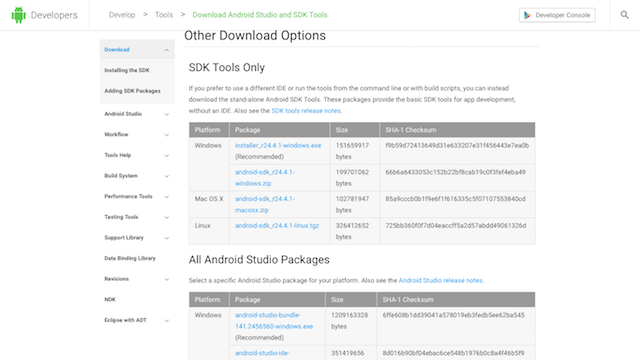
Dodieties uz Android izstrādātāju vietni un lejupielādējiet SDK rīkus operētājsistēmai Windows (izvēlieties zip versiju), Mac vai Linux.
- Operētājsistēmā Windows izsaiņojiet zip failu un palaidiet to SDK pārvaldnieks.exe. Kad tiek atvērts Android SDK pārvaldnieks, atlasiet Android SDK platformas rīki un noklikšķiniet uz Uzstādīt
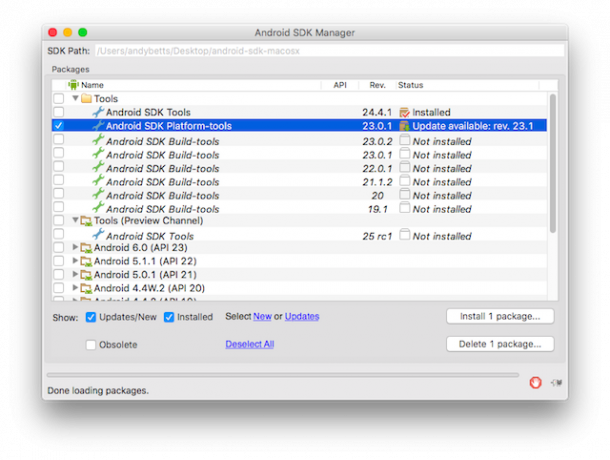
- Operētājsistēmā Mac un Linux izsaiņojiet lejupielādi un dodieties uz darbarīki mape tajā. Veiciet dubultklikšķi uz android failu, lai palaistu Android SDK pārvaldnieku. Tagad atlasiet Android SDK platformas rīki un noklikšķiniet uz Uzstādīt
Kad lejupielāde ir pabeigta, jūs atradīsit jaunu platformu rīki mape ir parādījusies jūsu lejupielādētajā SDK mapē. Tas satur Fastboot.
Ātrās sāknēšanas rīks ir komandrindas rīks, kas nozīmē, ka tas tiek kontrolēts, izmantojot komandrindu operētājsistēmā Windows, vai termināļa lietotne operētājsistēmā Mac un Linux.
Tas var iebiedēt, ja jūs to iepriekš neesat izmantojis, bet, kopējot komandas no šī ceļveža, jums tiešām jāpārbauda, vai nav pareizrakstības kļūdas. Turklāt ņemiet vērā, ka Mac un Linux komandu priekšā ir ./ (punktveida slīpsvītra) un ka tas netiek izmantots operētājsistēmā Windows.
2. darbība. Iegūstiet Windows draiverus
Ja izmantojat Windows, ir jāveic papildu darbība, kas ir tālruņa draiveru instalēšana. Jūs varat lejupielādējiet un instalējiet to no Android izstrādātāja vietnes.
3. solis: atbloķējiet sāknēšanas programmu
Lai veiktu jebkādas izmaiņas tālruņa sistēmā, tam ir jābūt atbloķētam sāknēšanas ielādētājam.
Lai atbloķētu ierīces Nexus sāknēšanas programmu, vispirms tā jāiespējo Android izstrādātāja opcijās. Pēc noklusējuma tie ir paslēpti. Lai tie parādās, dodieties uz Iestatījumi> Par tālruni un ritiniet līdz ekrāna apakšdaļai. Tagad pieskarieties Veidot numuru septiņas reizes.
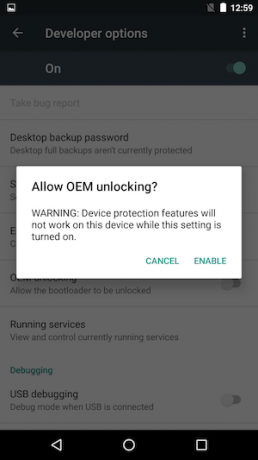
Nospiediet pogu Atpakaļ, un jūs redzēsit, ka izstrādātāja opcijas tagad ir parādījušās. Pieskarieties tam un iespējojiet opcijas, kas marķētas OEM atbloķēšana un USB atkļūdošana.
Tagad ir laiks pārbaudīt, vai jums ir dublēja visus jūsu datus 3 lieliski veidi, kā automātiski dublēt un sinhronizēt datus AndroidNezaudējiet savus datus! Pārliecinieties, ka tas viss tiek dublēts. Tādēļ ļaujiet mums palīdzēt. Lasīt vairāk . Un pārliecinieties, vai rezerves kopijas glabājat datorā vai mākonī, nevis ierīcē. Pabeidzot pārējo šo darbību, tālrunis tiks noslaucīts, ieskaitot iekšējo atmiņu.
Tagad jūs varat izslēgt tālruni.

Pēc tam pievienojiet to datoram ar USB kabeli un pēc tam ieslēdziet sāknēšanas ielādētāju (sauktu arī par ātrās sāknēšanas režīmu), turot nospiestu taustiņu spēks un Skaļums uz leju taustiņi vienlaicīgi.
Pirmkārt, mums jāpārbauda, vai tālrunis un dators savstarpēji sazinās.
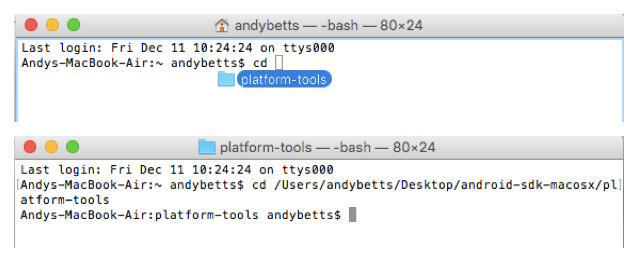
Datorā atveriet komandrindu vai termināli un ierakstiet CD[atstarpe], pēc tam velciet platformas rīku mapi komandu uzvednē. Nospiediet Enter.
(Tas maina direktoriju, kurā tiek parādīta komandrinda, uz to, kurā tiek saglabāta programma Fastboot. Neveicot šo darbību, jums katru reizi būs jāieraksta viss ceļš uz lietotni Fastboot.)
- Operētājsistēmā Windows ierakstiet ātrās sāknēšanas ierīces un nospiediet taustiņu Enter
- Mac vai Linux ierakstiet ./ ātrās sāknēšanas ierīces un nospiediet taustiņu Enter
Jums vajadzētu redzēt ar datoru savienoto ierīču sarakstu. Tur būs tikai viens, un to norāda sērijas numurs. Tas nozīmē, ka viss ir labi.
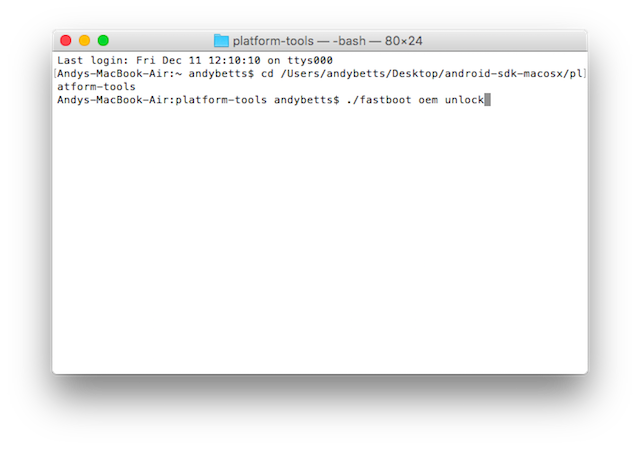
Lai atbloķētu sāknēšanas programmu, dodieties uz komandrindu vai termināli.
- Operētājsistēmā Windows ierakstiet ātrā sāknēšanas oem atbloķēšana un nospiediet taustiņu Enter
- Mac vai Linux ierakstiet ./ ātrās sāknēšanas atbloķēšana un nospiediet taustiņu Enter
Tas prasa tikai sekundi. Sākot tālruņa sākšanu, jūs redzēsit īsu brīdinājumu par to, ka tālrunis nevar pārbaudīt korupciju, kuru varat ignorēt. Kad ekrānā parādīsies Google logotips, zem tā parādīsies atbloķētas piekaramās atslēgas ikona.
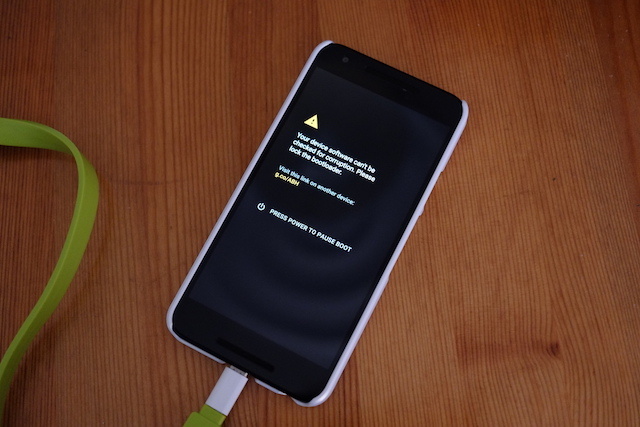
Jūs tagad esat gatavs sakņot Nexus.
Saknes jūsu Nexus
Tagad, kad esat iestatījis visu pārējo, Nexus 5X vai Nexus 6P sakņošana ir vienkāršs process. Tas ietver divu failu lejupielādi un mirgošanu.
4. solis: lejupielādējiet failus
Nepieciešamie faili ir TWRP (pielāgota atkopšana Kas ir sakņošanās? Kas ir pielāgoti ROM? Uzziniet Android LingoJums kādreiz bija jautājums par jūsu Android ierīci, bet atbildē bija daudz vārdu, ko jūs nesapratāt? Ļaujiet mums sadalīt jums mulsinošo Android lingo. Lasīt vairāk ) un SuperSU (lietotne, kas sakņo tālruni). Jums jālejuplādē pareizā tālruņa versija.
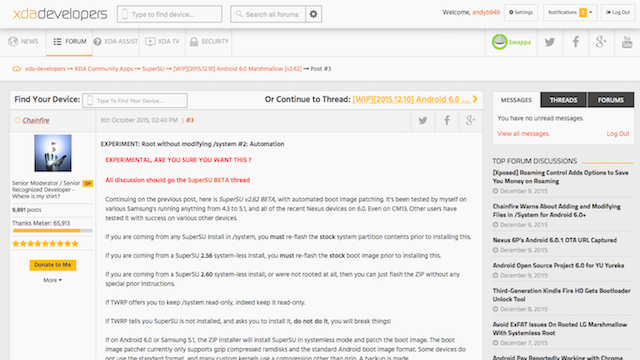
Nexus 6P:
- lejupielādēt jaunākā SuperSU versija (tas, kuru mēs izmantojām, ir 2,61)
- lejupielādēt TWRP 6P. Izvēlieties jaunāko versiju
Nexus 5X:
- lejupielādēt jaunākā SuperSU versija (tas, kuru mēs izmantojām, ir 2,62)
- lejupielādēt TWRP 5X. Izvēlieties jaunāko versiju
Versiju numuri nākotnē mainīsies, atjauninot lietotnes. Ieteicams izmantot jaunāko pieejamo versiju, un SuperSU versijas pirms 2.60 nedarbosies saskaņā ar tālāk sniegtajiem norādījumiem. Mēs esam pārbaudījuši šo sakņu veidošanas procesu ar operētājsistēmu Android 6.0 un 6.0.1.
5. darbība: pārvietojiet failus pareizajā vietā
Kopējiet TWRP attēla failu mapē platformas rīki, kur tiek saglabāta arī lietotne Fastboot.
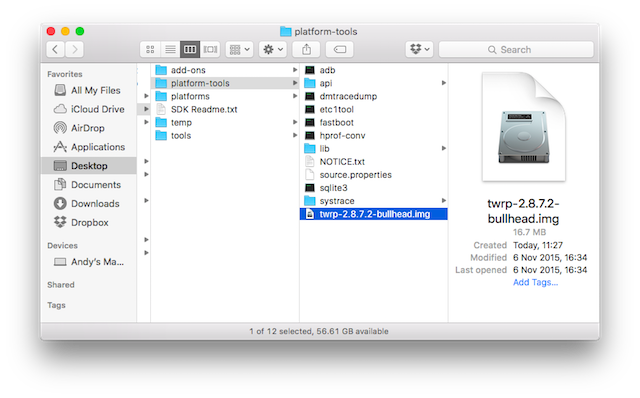
Nokopējiet SuperSU zip failu sava Android tālruņa iekšējā atmiņā.
6. solis: Flash TWRP
Pirmais sakņošanās solis ir mirgot pielāgota atkopšana. Šis ir lejupielādētais TWRP fails.
Pielāgota atkopšana ir neliela programmatūras daļa, kas ļauj veikt diagnostikas un uzturēšanas uzdevumus tālrunī, neaktivizējot Android. Tas ir svarīgi visiem Android hakeriem, ieskaitot sakņošanos un mirgojoši pielāgoti ROM 12 iemesli, kāpēc instalēt pielāgotu Android ROMVai domājat, ka jums vairs nav nepieciešams pielāgots Android ROM? Šeit ir vairāki iemesli, kāpēc instalēt pielāgotu Android ROM. Lasīt vairāk .
Bootējiet tālruni ātrās sāknēšanas režīmā, turot nospiestu spēks un Skaļums uz leju atslēgas kopā. Savienojiet tālruni ar datoru, izmantojot USB kabeli.
Dodieties uz datora komandrindu vai termināli un izmantojiet CD komanda, lai mainītu direktoriju, lai norādītu uz platformas-tools mapi, tāpat kā mēs to darījām, atbloķējot bootloader.
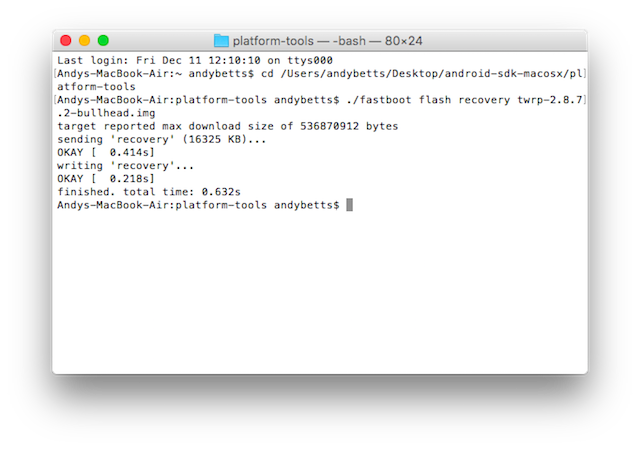
- Operētājsistēmā Windows ierakstiet ātrās sāknēšanas zibatmiņas atkopšana [twrp-faila nosaukums] .img un nospiediet taustiņu Enter
- Mac vai Linux ierakstiet ./ ātrās sāknēšanas zibatmiņas atkopšana [twrp-faila nosaukums] twrp.img un nospiediet taustiņu Enter
Pagaidiet pāris sekundes, līdz darbs tiek pabeigts. Tagad jūs varēsit ielādēt TWRP.
7. solis: Flash SuperSU
Nākamais solis ir zibatmiņas SuperSU zibatmiņas mirgošana, kas jāuzglabā tālrunī. Tas ielāgo sāknēšanas attēlu, sakņo tālruni un instalē lietotni SuperSU, kuru varat izmantot, lai pārvaldītu saknes piekļuvi operētājsistēmā Android.
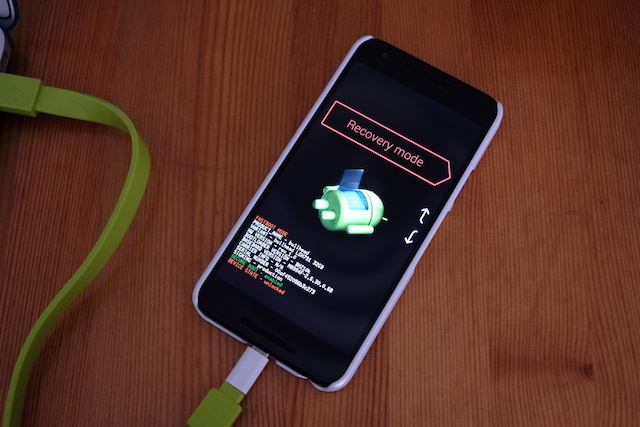
Lai sāknētu TWRP no ātrās sāknēšanas režīma, nospiediet Skaļums uz leju pogu divreiz, lai Reģenerācijas režīmā parādās uz ekrāna. Pēc tam pieskarieties barošanas pogai.
Tagad tiks ielādēta TWRP. Krāns Uzstādītun atrodiet SuperSU zip failu, kuru nokopējāt tālruņa krātuvē. Pieskarieties failam, lai to atlasītu.
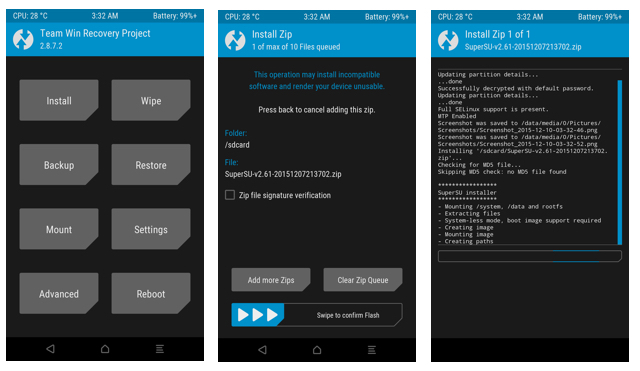
Lai sakņotu tālruni, velciet ar pirkstu pa marķēto slīdni Velciet, lai apstiprinātu Flash.
Sekojiet līdzi ekrānam, lai redzētu jebkādas papildu instrukcijas, kaut arī to nevajadzētu būt. Pagaidiet, līdz process ir pilnībā pabeigts, pēc tam varat pārstartēt tālruni.
Jūsu Nexus tagad ir sakņojas.
Un esat pabeidzis!
Pēc tālruņa pārstartēšanas jums vajadzētu redzēt, ka SuperSU lietotne ir instalēta. Ja vēlaties pārbaudīt, vai sakņošanās darbojas, varat lejupielādēt tādu lietotni kā Saknes pārbaude no Play veikala.
Alternatīvi, vienkārši ienirt tieši ar dažām labākajām sakņu lietotnēm, piemēram Apzaļumojiet, lai akumulators ilgāk darbotos Iegūstiet pārsteidzošu akumulatora darbības laiku operētājsistēmā Android 6.0, izmantojot saknes kniebienuDoze ir Android Marshmallow labākā funkcija zem pārsega, un to var pagriezt, ja jums ir piekļuve saknei. Lasīt vairāk , vai Xpozīcija milzīgam diapazonam GravityBox Vs XBlast: kurš ir labākais universālais Xposed modulis?Kurš no diviem lieliskajiem universālajiem Xposed moduļiem ir piemērots sakņotās Android ierīces pielāgošanai? Lasīt vairāk tweaks un mods.
Vai esat sakņojis savu Nexus? Kādas ir jūsu iecienītās saknes lietotnes? Vai jums bija kādas problēmas? Paziņojiet mums par to komentāros zemāk.
Endijs ir bijušais drukas žurnālists un žurnālu redaktors, kurš 15 gadus raksta par tehnoloģijām. Šajā laikā viņš ir veicinājis neskaitāmas publikācijas un veidojis tekstu rakstīšanas darbus lieliem tehnoloģiju uzņēmumiem. Viņš sniedza arī ekspertu komentārus plašsaziņas līdzekļiem un mitināja paneļus nozares pasākumos.

